Il software consente di generare ordini in più modi ma il metodo classico è accessibile premendo il tasto "ORDINE RIFORNIMENTO".
ATTENZIONE!!! prima di generare un ordine bisogna dire quali titoli e quante copie si desiderano ordinare e pertanto si deve accedere a questa maschera solo ed esclusivamente dopo aver effettuato una "SCELTA RIFORNIMENTO" o una "PROPOSTA D'ORDINE" oppure una "PRENOTAZIONE AL CLIENTE" diversamente non sarà possibile creare l'ordine desiderato.
Macbook consente di creare un ordine specifico relativo a un determinato distributore oppure di generare n ordini, uno per ogni distributore e contemporanemanete realizzarne uno che contiene tutti gli editori ordinabili ad Arianna da inviare telematicamente.
- Generare un ordine Arianna o al 2° DESTINATARIO AUTOMATICO (solo vers. 10.5 o sup.)
- Generare un ordine specificando il singolo distributore
- Non scrivere e non selezionare alcuna voce nel campo "Ordine rifornimento a" per generare un ordine generale delle copie in proposta e in prenotazione clienti.

- Cliccare i pulsanti "SOLO PRENOTATI" e "CERCA SCELTE" per inserire nell'ordine entrambe le proposte.

- Cliccando il pulsante "SOLO I PRENOTATI" le prenotazioni dei clienti verranno riportate nella sezione centrale .

- Cliccando il tasto "SOLO SCELTE", nell'ultima sezione verranno riportate le "SCELTE" effettuate per il rifornimento della libreria cioè "SCELTE RIFORNIMENTO" o "PROPOSTA D'ORDINE".
ATTENZIONE!!! Questa parte della schermata corrisponde anche all'insieme dei titoli che verranno ordinati. Pertanto vi compariranno sia le scelte che le prenotazioni distinguibili rispettivamente dalla dicitura "rifor_libreria" e dal codice del cliente.
- In qualunque momento sarà possibile eliminare un titolo cliccandolo oppure aumentare o diminuire la quantità cliccando sulla colonna "QUANT."
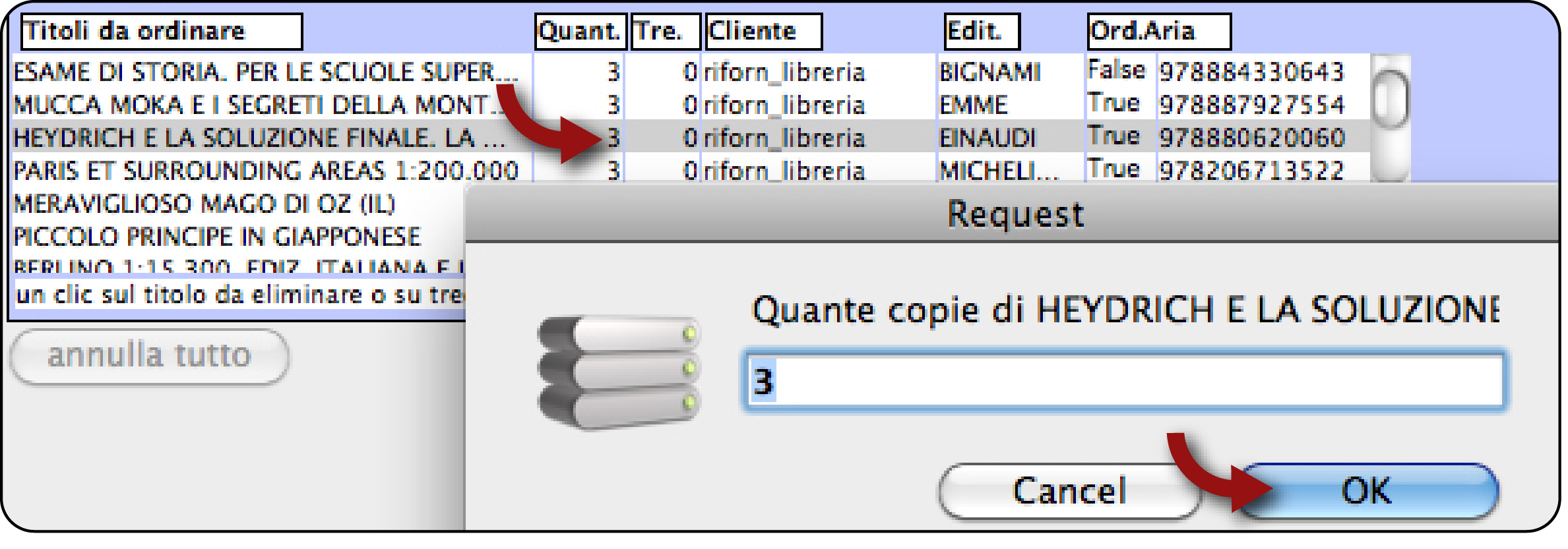
- Premere il tasto "CONFERMA ARIANNA" per generare un ordine per i distributori ARIANNA e tanti ordini quanti sono i distributori non arianna
N.B. il 2° DESTINATARIO AUTOMATICO è un nominativo qualsiasi (distributore, rappresentante, magazzino) che indicato nella scheda EDITORE fa sì che a questo punto della conferma d'ordine vengano convogliati tutti gli ordini dell'editore a questo destinatario INDIPENDENTEMENTE dalla ordinabilità o meno ad Arianna. - Cliccare "OK" per rivedere gli ordini prima di inviarli. Selezionare l'ordine ARIANNA creato e premere il tasto "Invio Arianna" per inviare l'ordine telematicamente. Contemporaneamente il programma spunterà la voce "STAMP" e riporterà la data d'invio.

- Per gli altri stamparli e inviarli via fax oppure utilizzare il sistema di invio fax integrato in MacBOOK per accelerare i tempi. Contemporaneamente il programma spunterà la voce "STAMP" e riporterà la data d'invio.
- Gli ordini con la spunta su stampa non verranno visualizzati in ordini aperti poiché in questa maschera sono presenti soltanto gli ordini che devono essere inviati.
Generare un ordine al singolo distributore
- Questa sezione è un'area di ricerca e serve per trovare solo i titoli degli editori del distributore a cui si vuole inoltrare l'ordine. Pertanto, scrivere il nome del distributore e selezionare gli editori che interessano oppure premere il tasto "TUTTI" per una selezione completa.

N.B. Il simbolo * (asterisco) a fianco dell'editore indica che tale editore è stato selezionato per la ricerca. - Cliccare i pulsanti "SOLO PRENOTATI" e "CERCA SCELTE" per inserire nell'ordine entrambe le proposte.
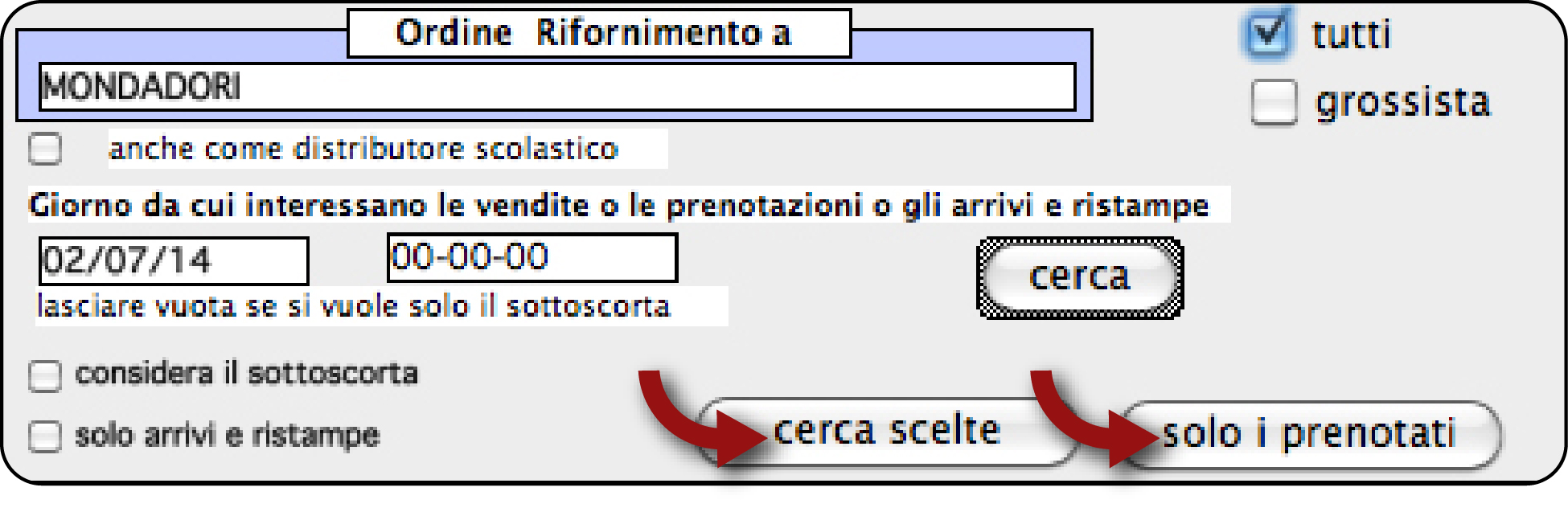
- Cliccando il pulsante "SOLO I PRENOTATI" le prenotazioni dei clienti verranno riportate in entrambe le sezioni .

- Cliccando il tasto "SOLO SCELTE", nell'ultima sezione verranno riportate le "SCELTE" effettuate per il rifornimento della libreria.

ATTENZIONE!!! Questa parte della schermata contiene tutti titoli da ordinare . Pertanto vi compariranno sia le scelte che le prenotazioni, se è stato premuto anche il tasto "SOLO PRENOTATI", distinguibili rispettivamente dalla dicitura "rifor_libreria" e dal codice del cliente (come da immagine seguente).
- In qualunque momento sarà possibile eliminare un titolo cliccandoci sopra oppure aumentare o diminuire la quantità cliccando sulla colonna "QUANT."
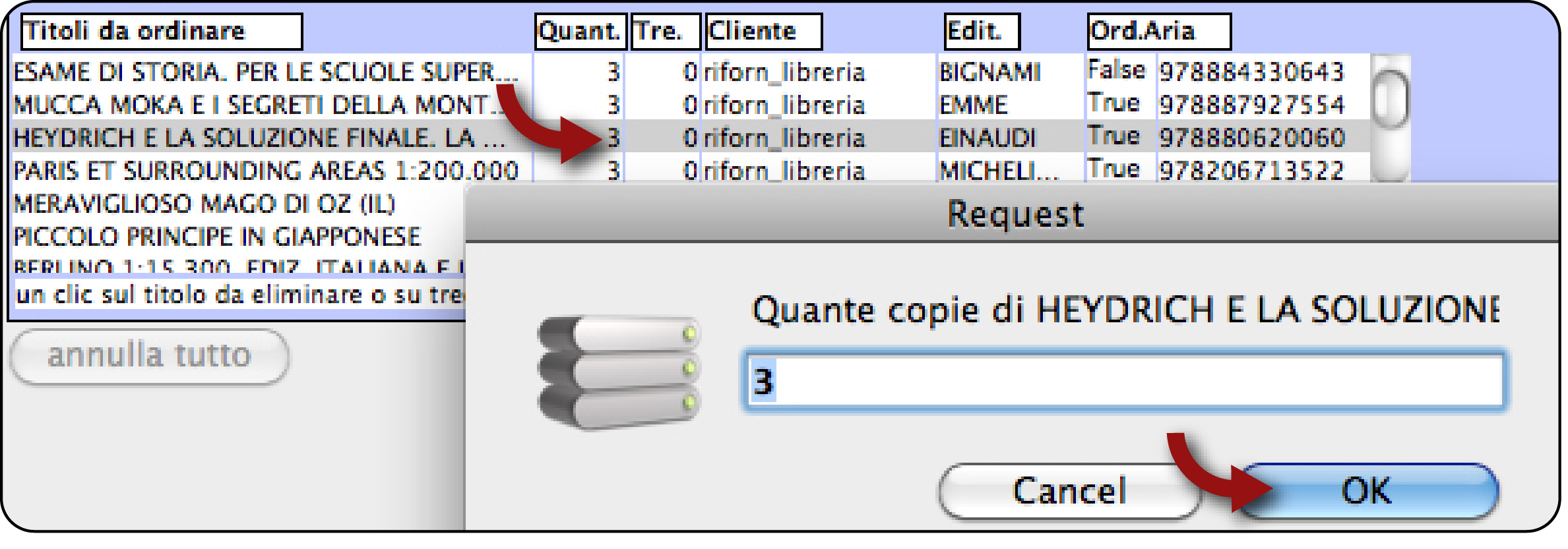
- Premere il tasto "CONFERMA " per generare l'ordine al distributore scelto (riportato nella seziona iniziale della schermata)
- Cliccare "OK" per rivedere l' ordine prima di inviarlo.
- Stampare l'ordine e inviarlo via fax oppure utilizzare il sistema di invio fax integrato in MacBOOK per accelerare i tempi. Contemporaneamente il programma spunterà la voce "STAMP" e riporterà la data d'invio.

